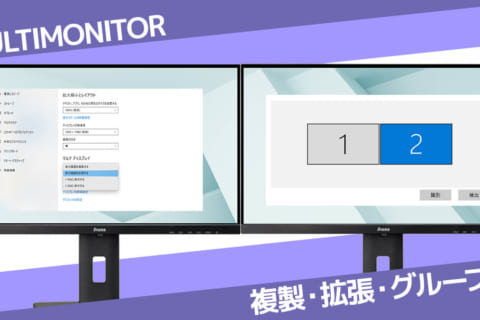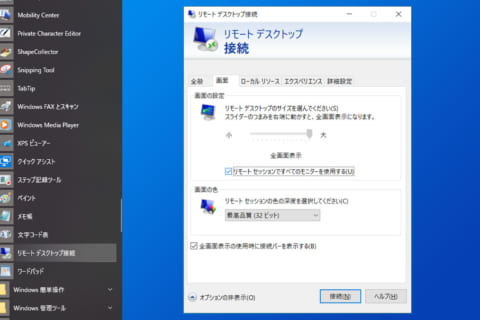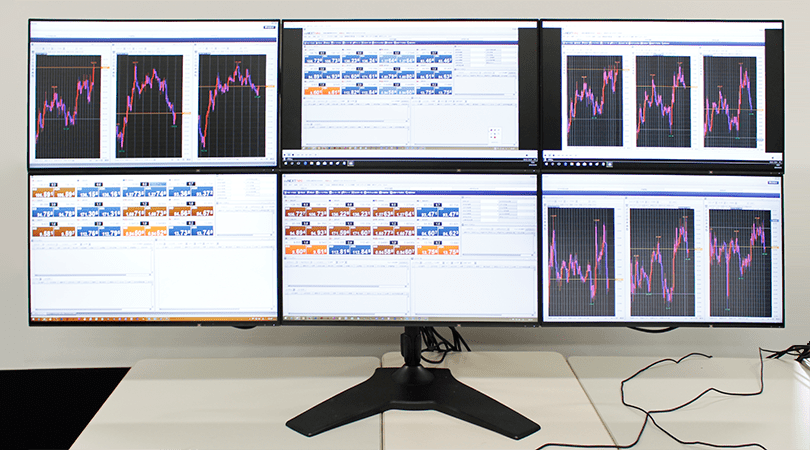

Webブラウザを表示しながらの文書作成や、プレビューを表示しながらの動画編集作業など、一度使うと元には戻れないほどマルチモニター環境はとても便利なものです。利便性を求めてさらにモニターを増やしたいと考えている方も多いのではないでしょうか。 今回はスリムベゼル・フルフラットデザインで人気のEIZOの23.8型フルHD液晶モニターFlexScan EV2451を6画面表示で使用する機会を頂きましたので使用感をお届けしたいと思います。
EV2451はマルチモニター用に最適な機能を満載!
FlexScan EV2451は、ビジネス・クリエイティブ・医療・産業といった各分野において実績のあるディスプレイメーカーEIZOから発売中の23.8型のフルHD液晶モニターです。
モニター画面の額縁部分(ベゼル)が超狭額縁化された4辺フレームレス・フルフラットデザインを採用しており、画面を斜めから見た場合でも色合いやコントラストの変化が少ないIPSパネルと相まって快適なマルチモニター―環境を構築可能です。
また、EIZOが無償公開しているモニターコントロールユーティリティソフトの「Screen InStyle」に対応しておりマルチモニターの環境での電源連動機能や画質の一括調整などマルチモニターとして使用するにあたって非常に便利な機能が利用可能です。
高い基本性能を誇るEV2451はシングルモニターでの運用でも高い満足度を得る事ができますが、全面フレームレス・フラットデザインの真価を発揮するのは、やはりマルチモニター環境ということで、パソコン工房で販売中の6画面表示対応のトレーディングパソコンとの組み合わせを試してみました。
 スリムベゼルかつフルフラットのとてもシンプルなデザインです。
スリムベゼルかつフルフラットのとてもシンプルなデザインです。
 スリムベゼル仕様のため想像していたよりもずっとスッキリとした印象
スリムベゼル仕様のため想像していたよりもずっとスッキリとした印象
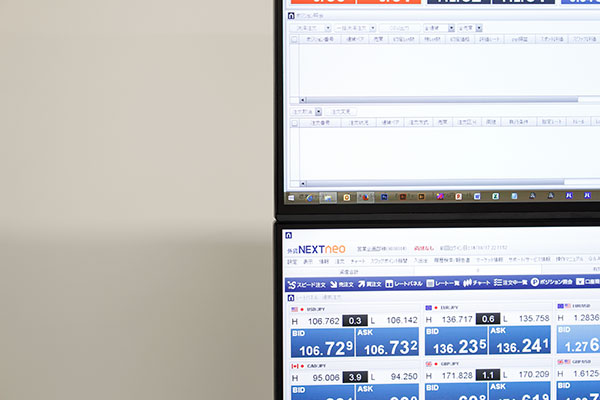 モニターの継ぎ目が目立たず視線の移動がスムーズに
モニターの継ぎ目が目立たず視線の移動がスムーズに
「Screen InStyle」で快適なマルチモニター環境を実現!
「Screen InStyle」をインストールする
6画面環境の壮観さを堪能したところでScreen InStyleのセットアップに進みます。
Screen InStyleは、EIZOのFlexScanモニターをより快適に使うための無償で提供されるソフトウェアです。Screen InStyleの機能は様々ありますが、マルチモニターに便利な機能として下記があります。
■電源を一斉にオン/オフ
■表示設定を一瞬で同期(輝度・コントラスト・カラーモード・色温度・ガンマ・自動調光機能)
その他に便利な機能として
■オートカラーモード
■ホットキー割り当て
■サーカディアン調光
などがあります。
ソフトウェアを使用するにあたり、モニターとPCをUSBケーブルで接続する必要があります。EV2451にはUSB HUB機能があるため付属のUSBケーブルを用いて2台目以降を数珠つなぎにしたところ各モニターを認識しました。ただし、USBの規格の仕様上、Windowsパソコン側の1ポートに対してHUBは5段までしか接続できない(5段目以降を接続するとエラー表示が出る)ため、今回はパソコン側のUSB3.0ポートを2つ使用しそれぞれにEV2451を3台ずつ接続して検証作業を行っております。
Screen InStyleはEIZOサイトの下記ページから無償でダウンロード可能です。
https://www.eizo.co.jp/support/db/products/software/search?k=Screen%20InStyle
 Screen InStyleのセットアップ画面。表示される手順に従ってセットアップを進めます。
Screen InStyleのセットアップ画面。表示される手順に従ってセットアップを進めます。
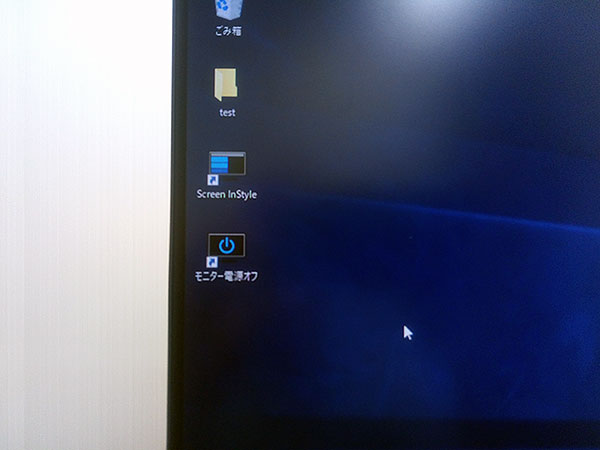 セットアップが完了するとデスクトップにアイコンが2種表示されます。
セットアップが完了するとデスクトップにアイコンが2種表示されます。
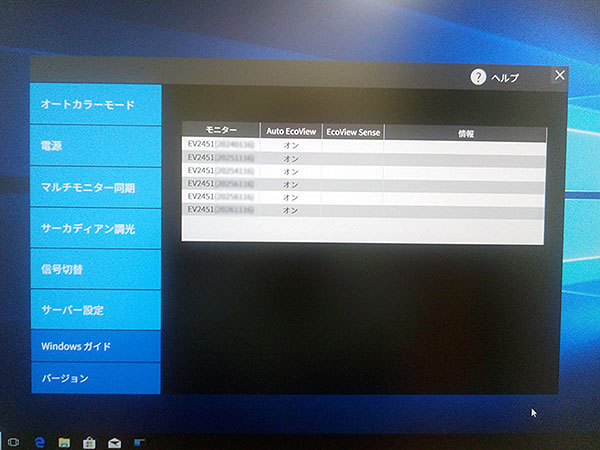 Screen InStyle起動画面。各種設定画面が並びます。
Screen InStyle起動画面。各種設定画面が並びます。
複数モニターの電源が連動
Screen InStyleから電源のオンオフの連動を設定することが可能です。モニターの電源ボタンのチェックをオンにした場合、いずれか1台のEV2451前面の電源スイッチをオフにした場合、残りのモニターも連動して電源オフになります。デスクトップ上の「モニター電源オフ」アイコンをダブルクリックすることで同様の動作を行うことも可能です。また、電源オフ時にWindowsにロックをかけるといった設定が可能です。マルチモニター環境を業務に用いる場合に電力・セキュリティの両面でメリットのある機能です。
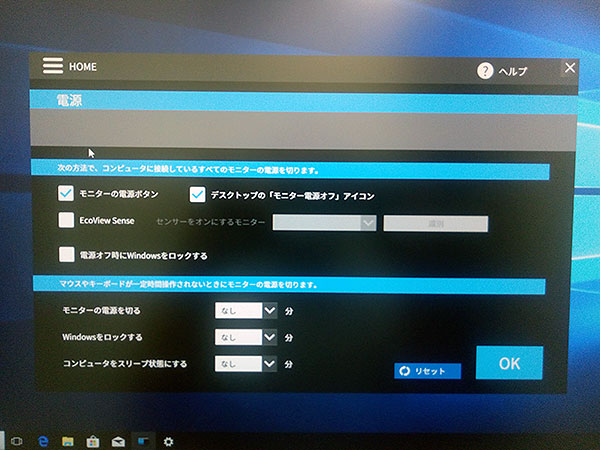 Screen InStyle電源設定画面。
Screen InStyle電源設定画面。
EV2451のフロント部分には周囲の環境光を感知するセンサーが内蔵されており、設置場所に合わせた最適な明るさに自動で調整をする「AutoEcoView機能」が利用可能です。その際どのモニターで感知を行うか設定することも可能です。また、好みに応じて本体の設定メニューから本機能のオンオフの切替や調光の変化の度合いを設定することも可能です。
複数モニターの画質調整を一括管理可能
Screen InStyleからは複数のモニターの画質設定を連動させることが可能です。カラーモードや色温度などチェックを入れた項目は1台のEV2451で設定すると残りも自動で連動します。各項目の数値の設定はScreen InStyle上ではなくモニターの設定メニューにて行います。1台ずつ画質設定をする必要がなくなりますので作業時間の短縮が可能です。もともとモニター個別の個体差が少ないEIZOならではの機能ですね!
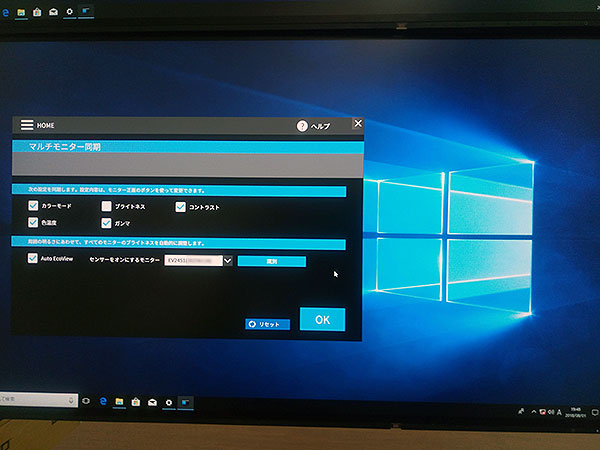 マルチモニター―同期の設定画面。設定した項目は各モニターで連動するようになります。
マルチモニター―同期の設定画面。設定した項目は各モニターで連動するようになります。
その他の便利な機能
EV2451はPaperやMovie、sRGBといった表示カラーモードを備えています。通常はカラーモードの変更は前面スイッチから設定メニューを呼び出して都度変更する必要がありましたが、Screen InStyleではアプリケーションごとに使用するカラーモードを予め紐づけする事が可能です。設定したアプリケーションがアクティブになると自動で設定したカラーモードに切り替わります。前述のマルチモニター―同期の設定をしておけば全てのEV2451のカラーモードが切り替わります。文書作成、画像編集、動画視聴など用途ごとにカラーモードを手間なく切り替える事が可能です。
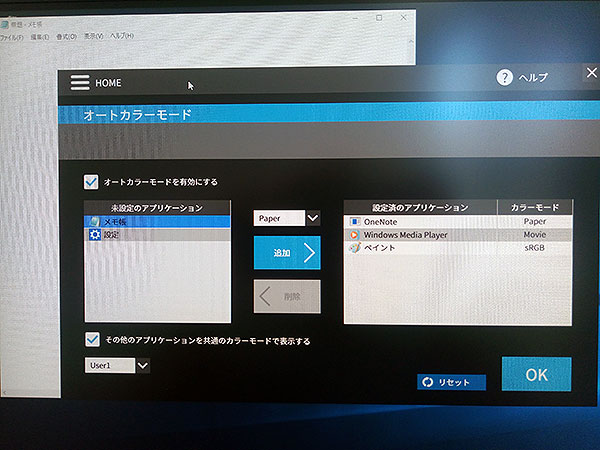 オートカラーモードの設定画面。「ペイント」に「sRGB」を設定してみます。
オートカラーモードの設定画面。「ペイント」に「sRGB」を設定してみます。
 ペイントを起動すると自動的に表示モードがsRGBに切り替わりました。
ペイントを起動すると自動的に表示モードがsRGBに切り替わりました。
Screen InStyleには時間帯に合わせてブルーライトを自動的に調節する「サーカディアン調光」や映像入力の切替をキーボードの操作に割り当てる機能など、電源連動や画質の一括設定以外にも便利な機能が搭載されています。
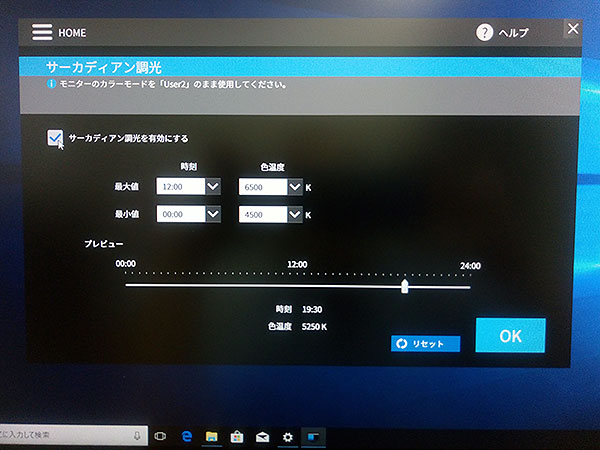 サーカディアン調光の設定画面。ブルーライトの量(色温度)の調整が可能。
サーカディアン調光の設定画面。ブルーライトの量(色温度)の調整が可能。
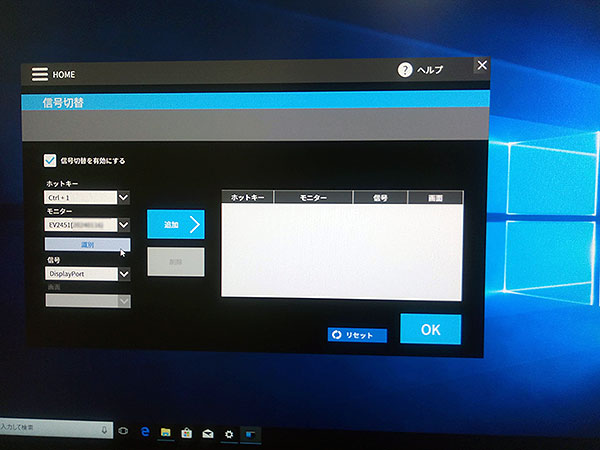 入力信号の切替にホットキーを割り当てる事が可能です。
入力信号の切替にホットキーを割り当てる事が可能です。
EV2451 スペック確認
EV2451単体のスペックを細かくご紹介したいと思います。
| パネル | IPS(アンチグレア) |
|---|---|
| バックライト | LED |
| サイズ | 60.4 cm(23.8)型 |
| 推奨解像度 | 1920×1080(アスペクト比16:9) |
| 表示領域(横×縦) | 527.0×296.5 mm |
| 画素ピッチ | 0.275×0.275 mm |
| 画素密度 | 92 ppi |
| 表示階調 | 256階調 |
| 表示色 | 約1677万色:8-bit対応 |
| 視野角(水平/垂直、標準値) | 178°/178° |
| 輝度(標準値) | 250 cd/m2 |
| コントラスト比(標準値) | 1000:1 |
| 応答速度(標準値) | 5 ms(中間階調域) |
| 色域(標準値) | sRGB相当 |
| 入力端子 | DVI-D 24ピン×1(HDCP1.3対応)、DisplayPort×1(HDCP1.4対応)、HDMI×1(HDCP1.4対応、AV入力対応)、D-Sub 15ピン(ミニ)×1 |
| USB | 規格 USB 3.0(5 Gbps) モニターコントロール用×1、USBハブ×2 |
| スピーカー | 1.0 W+1.0 W |
| 入力端子 | ステレオミニジャック×1、DisplayPort×1、HDMI×1 |
| 出力端子 | ヘッドホン端子×1 |
| 標準消費電力 | 13 W (最大消費電力 42W) |
| 待機時消費電力 | 0.5 W以下 |
| 外観寸法(横表示・幅×高さ×奥行) | 537.7×322.7~495.4×190 mm |
| 質量 | 約5.5 kg (モニター部約3.5 kg) |
| 昇降 | 172.7 mm |
| チルト | 上35°/下5° |
| スウィーベル | 344° |
| 縦回転 | 右回り90°/左回り90° |
| 取付穴ピッチ(VESA規格) | 100×100 mm |
| 付属品 | HDMIケーブル×1、DisplayPortケーブル×1、2芯アダプタ付電源コード、USBケーブル、ケーブルカバー、CD-ROM(取扱説明書)、保証書付きセットアップガイド |
EV2451 スペック表
 側面はステレオミニジャック入力、ヘッドフォン出力、USB3.0ポート(モニターコントロール用×1、USBハブ×2)
側面はステレオミニジャック入力、ヘッドフォン出力、USB3.0ポート(モニターコントロール用×1、USBハブ×2)
 映像入力端子類。D-sub15ピン、DVI-D、HDMI、DP が各1系統。幅広い世代の機器に対応できます。
映像入力端子類。D-sub15ピン、DVI-D、HDMI、DP が各1系統。幅広い世代の機器に対応できます。
見た目がスッキリ!スリムベゼル・フルフラットデザイン
EV2451は4辺をスリムベゼル化し、画質調整や入力切替用のスイッチ類をタッチセンサー化するといった工夫を凝らして凹凸のないフルフラットデザインを実現しています。左右上部は外枠部分と非表示のエリアを併せてもわずか5.3㎜、下部は11.3㎜と従来の製品に比べスリム化されており、フルHD表示の情報量はそのままに省スペース性を両立しています。
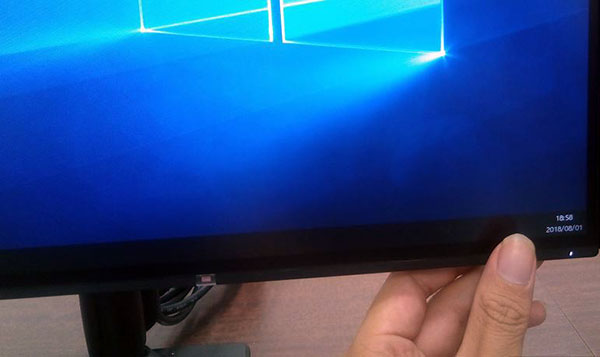 正面右下に設定メニュー用のタッチセンサー、中央付近には照度センサーがあります。
正面右下に設定メニュー用のタッチセンサー、中央付近には照度センサーがあります。
縦型表示も可能!可動域の広いスタンドで快適な位置に調整可能!
EV2451のスタンド部分は可動域が広く、ノートパソコンとの併用時に高さを調整するなどお使いの環境に合わせて使いやすい位置に無段階調整が可能です。Webページや書類作成時に便利な縦型表示にも対応します。スタンドの取り外しはワンタッチで行えるためネジを取り外す必要がありません。
(市販の液晶モニターアームの取り付けにはネジ止めが必要です。)
スタンドの可動域は以下の通りです。
■高さ調整:約172㎜
■チルト:(前後傾き) -5°~+35°
■スウィーベル:(左右首振り) 344°
■縦回転:左右各90°
 昇降。スタンドの高さを最大にした状態。
昇降。スタンドの高さを最大にした状態。
 昇降。スタンドの高さを低くした状態。机にスレスレまで下げられます。
昇降。スタンドの高さを低くした状態。机にスレスレまで下げられます。
 チルト。モニター下部を目一杯、手前に引いた状態。
チルト。モニター下部を目一杯、手前に引いた状態。
 チルト。モニター上部を目一杯、手前に引いた状態。
チルト。モニター上部を目一杯、手前に引いた状態。
 縦回転。左右各90°の回転が可能です。
縦回転。左右各90°の回転が可能です。
 ハンドル状のデザインになっており持ち運び容易です。
ハンドル状のデザインになっており持ち運び容易です。
 背面スタンド取り付け部分。ワンタッチで取り外しが可能です。
背面スタンド取り付け部分。ワンタッチで取り外しが可能です。
 スタンドを取り外した状態。市販のモニターアームの取り付けにはネジ止めが必要です。(VESA100㎜×100㎜対応。)
スタンドを取り外した状態。市販のモニターアームの取り付けにはネジ止めが必要です。(VESA100㎜×100㎜対応。)
 取り外したスタンド部分。
取り外したスタンド部分。
長時間使用時の目の疲労に配慮した設計が優しい
ちらつきを抑えるEyeCare調光
EV2451はEIZOの製品ラインナップ上、主にオフィスユースを想定したFlexScanシリーズに属します。液晶画面は映り込みの少ないアンチグレア仕様(非光沢)となっています。それに加え医療の現場などプロフェッショナルユースで定評のあるEIZOらしく長時間使用時における利用者の疲れ目に配慮した様々な機能が搭載されています。
液晶モニターの基本的な仕組みとなりますが、液晶パネル自体は発光せずパネル背面に光源が配置されています。光源にはかつては蛍光管が用いられていましたが耐久性や薄型化の面から現在はLEDバックライトを採用したものが主流になっています。
現在主流となっているLEDバックライトですが調光(明るさの制御)方法は大きく分けて2つの方式が存在します。
◇PWM調光:点滅する間隔で明るさを制御
■メリット:明るさを調節できる範囲が広く、回路設計が容易。
■デメリット:個人差にもよるが点滅がちらつきとして気になる場合がある。
◇DC調光:流す電流で明るさを制御
■メリット:ちらつきが起こらない。
■デメリット:暗い表示時の色味の制御が難しく、回路設計が複雑になりやすい。
現在主流なのはPWM調光となりますが点滅の間隔により明るさを制御する為、画面が暗くなると画面のちらつきが発生しやすくなります。LEDの点滅の感じ方は個人差による部分もあるため一概には言えませんが、ちらつきをはっきりと感じていない方でも知らない間に影響を受けている可能性は存在します。
EV2451に採用されているEyeCare調光ですが高輝度調整時はDC調光、低輝度調整時はPWM調光、とそれぞれのメリットを組み合わせたハイブリッド型になります。PWM調光も高速で点滅するタイプを採用しているので、低輝度調整時もちらつきが気になりません。これにより利用者の目に知らない間にかかっていた負担を軽減します。
「Paperモード」表示でブルーライトを大幅カット
紙に似た風合いで表示できる「Paperモード」により色温度、コントラストを抑えることでブルーライトの量を低減することが可能です。特に紙の書類を参照しながらの入力作業時などは紙面と画面と目の頻繁な順応の繰り返しによる負担の低減に効果を発揮します。
EIZO EV2451を使用してみた感想
以上、簡単ではありますがEIZO FlexScan EV2451のレビューとなります。IPSパネル採用による明るい画面表示と縦型表示にも対応する可動域の広いスタンド、様々な機器に対応する入力端子と基本スペックの高い製品です。
シングルモニターでの運用でも満足度の高い製品であることは間違い有りませんが、フレームレス・フルフラットデザインの効果はマルチモニター環境では特に効果を感じる事が出来ます。今回は6台でのマルチモニター環境を用意しましたが従来のモニターに比べると想像以上にスッキリとした印象を持ちました。
無償で利用可能なScreen InStyleはマルチモニターでの利用をさらに快適にしてくれます。シングルモニター環境はもとよりマルチモニター環境へのアップグレードを見越しての導入も是非ともご検討頂けたらと思います。

長年に渡る店舗スタッフ、店頭サポート、BTOパソコン組立、PCリサイクル業務等の様々な現場経験を経てECサイトに配属されたオールドルーキー。趣味はプロレス。以上ッ!
![NEXMAG[ネクスマグ] パソコン工房](/magazine/assets/images/common/logo.svg)